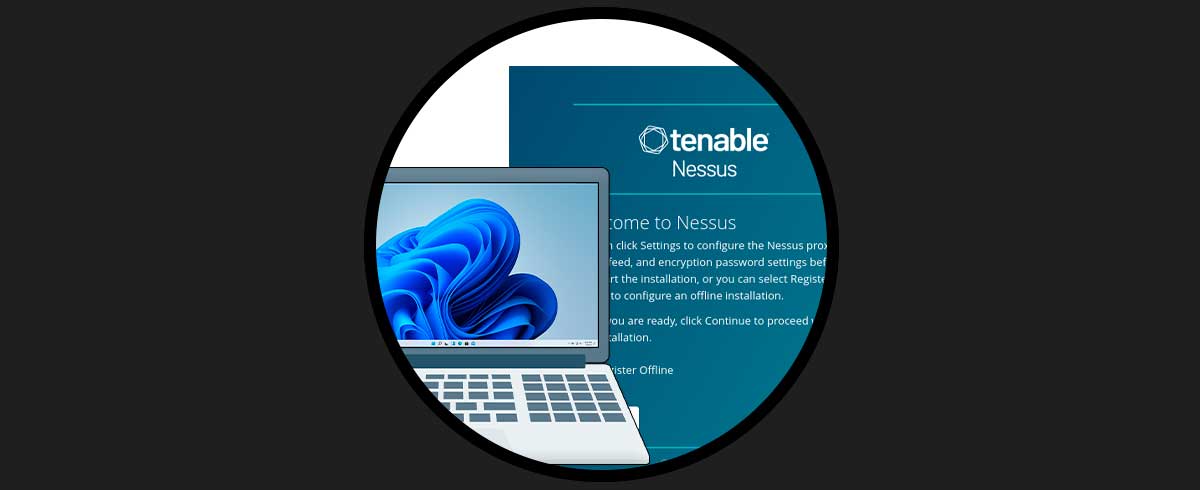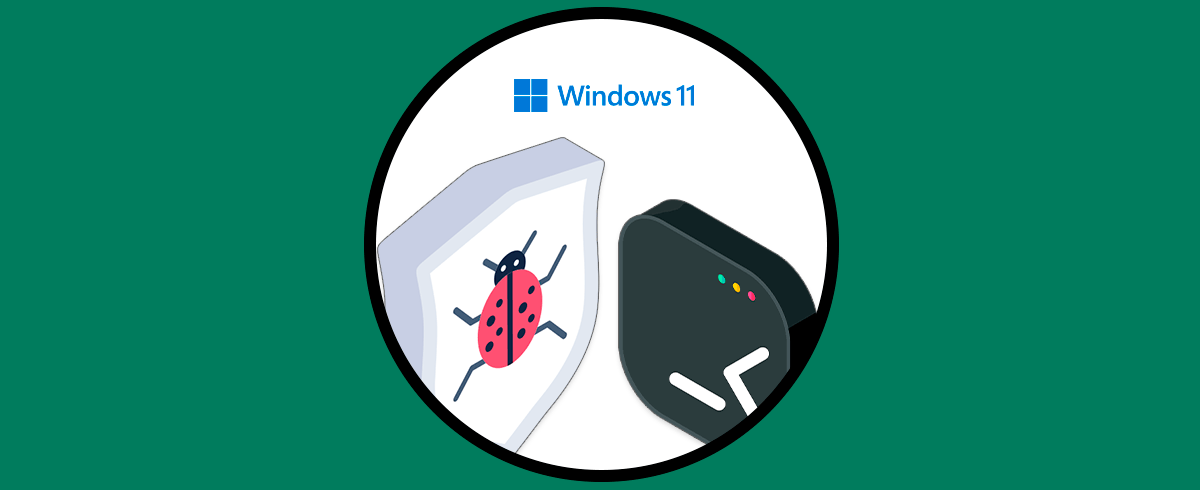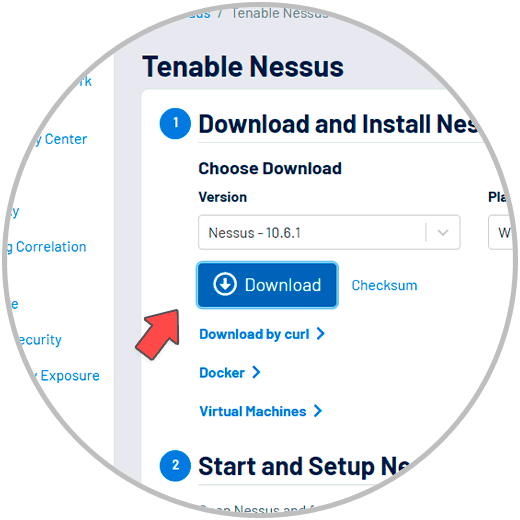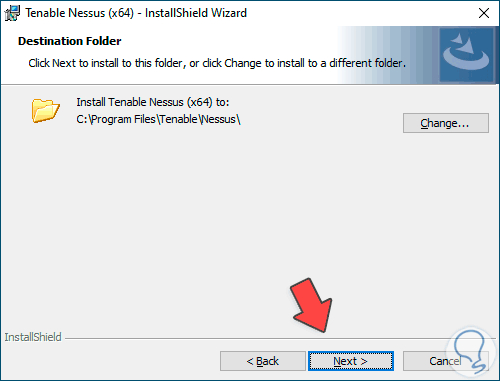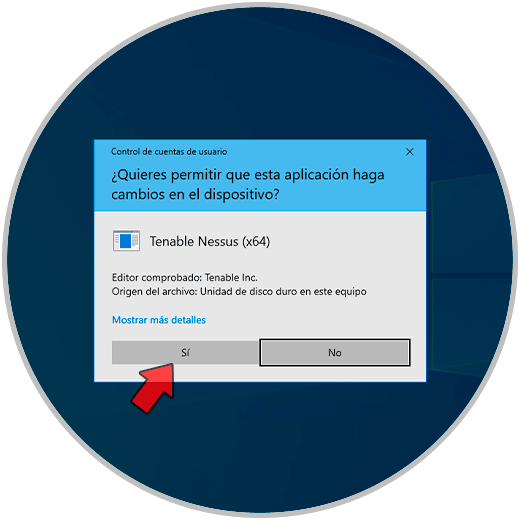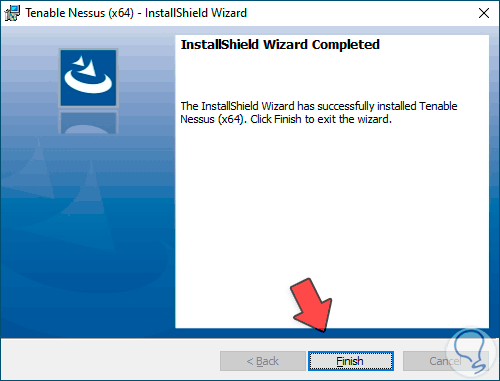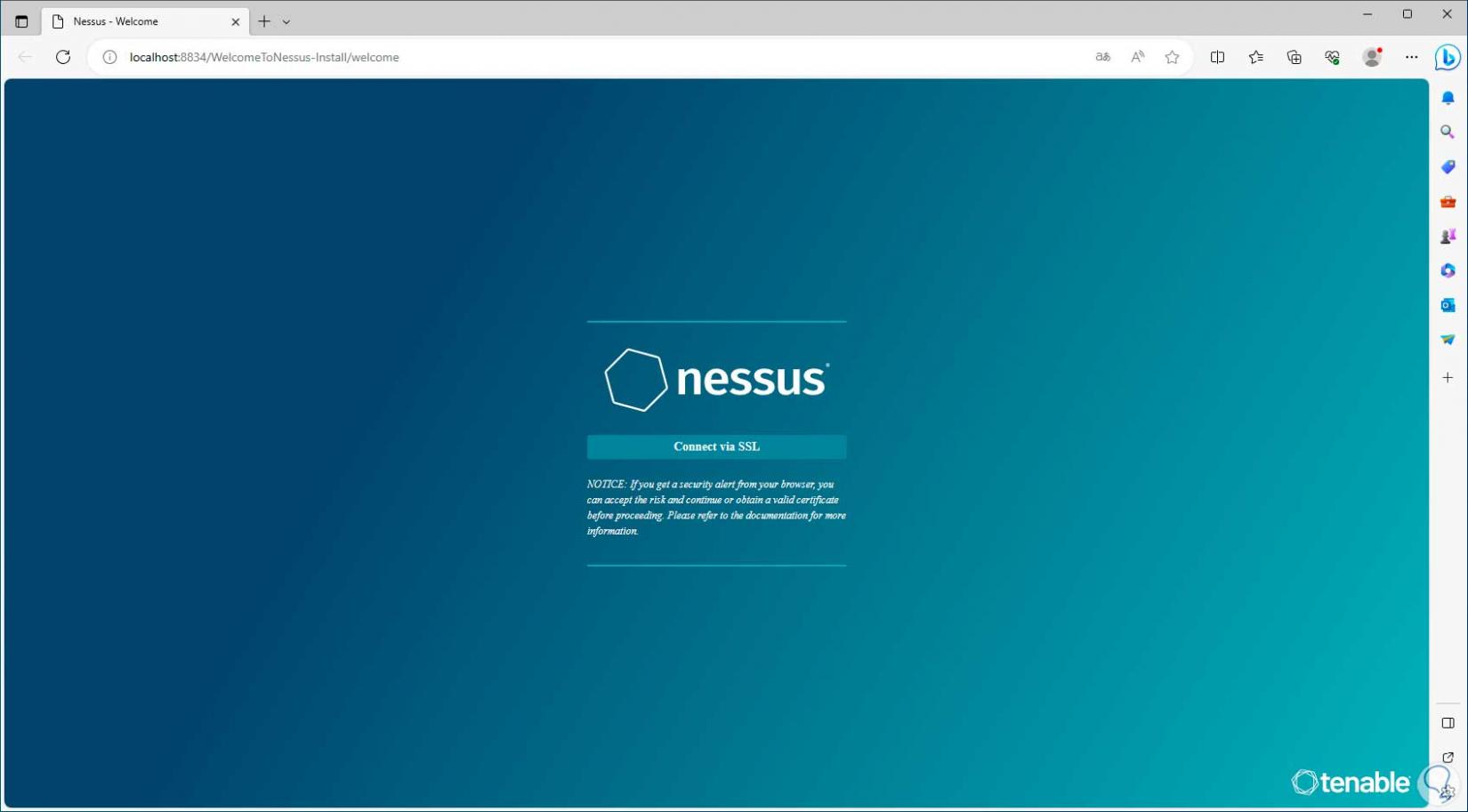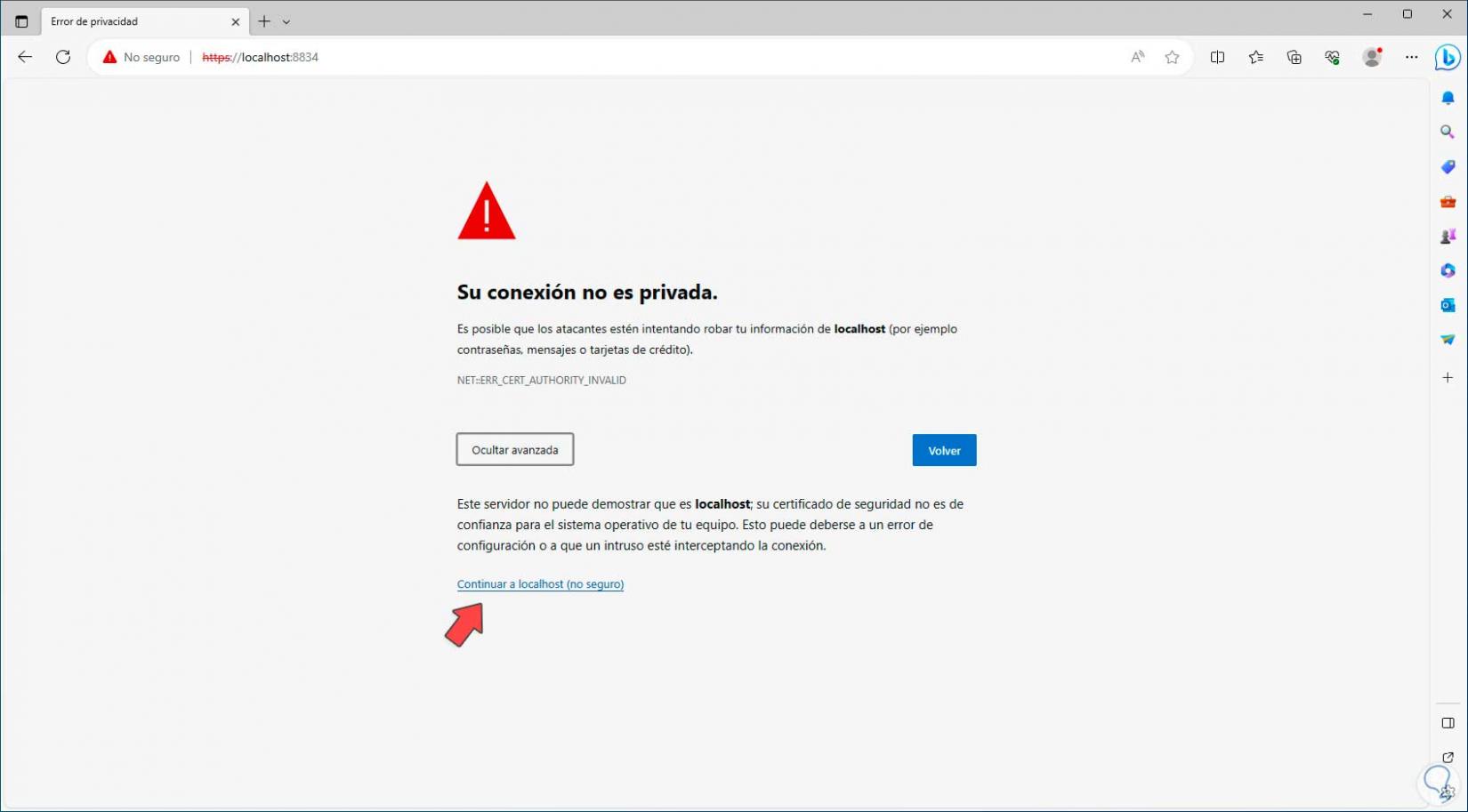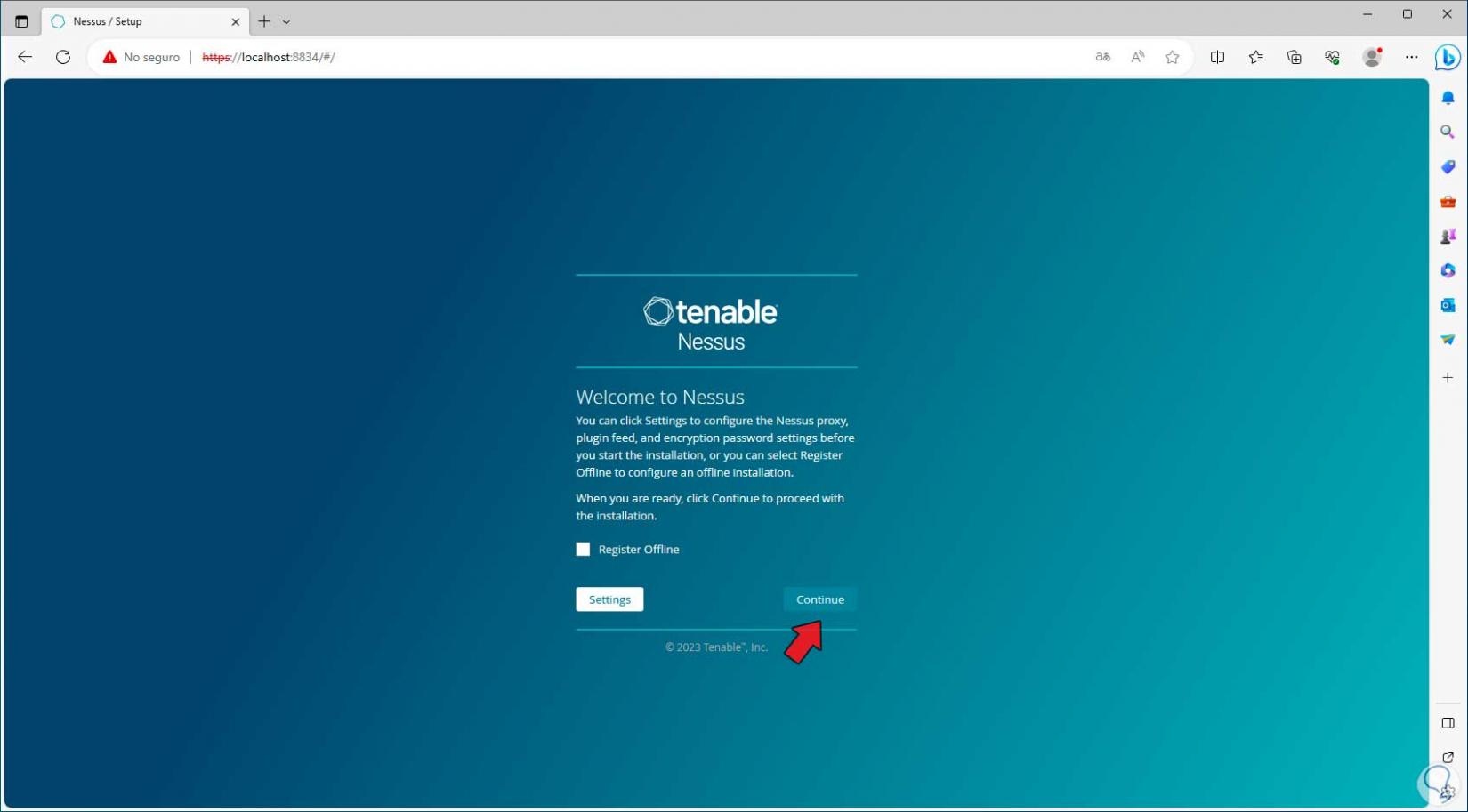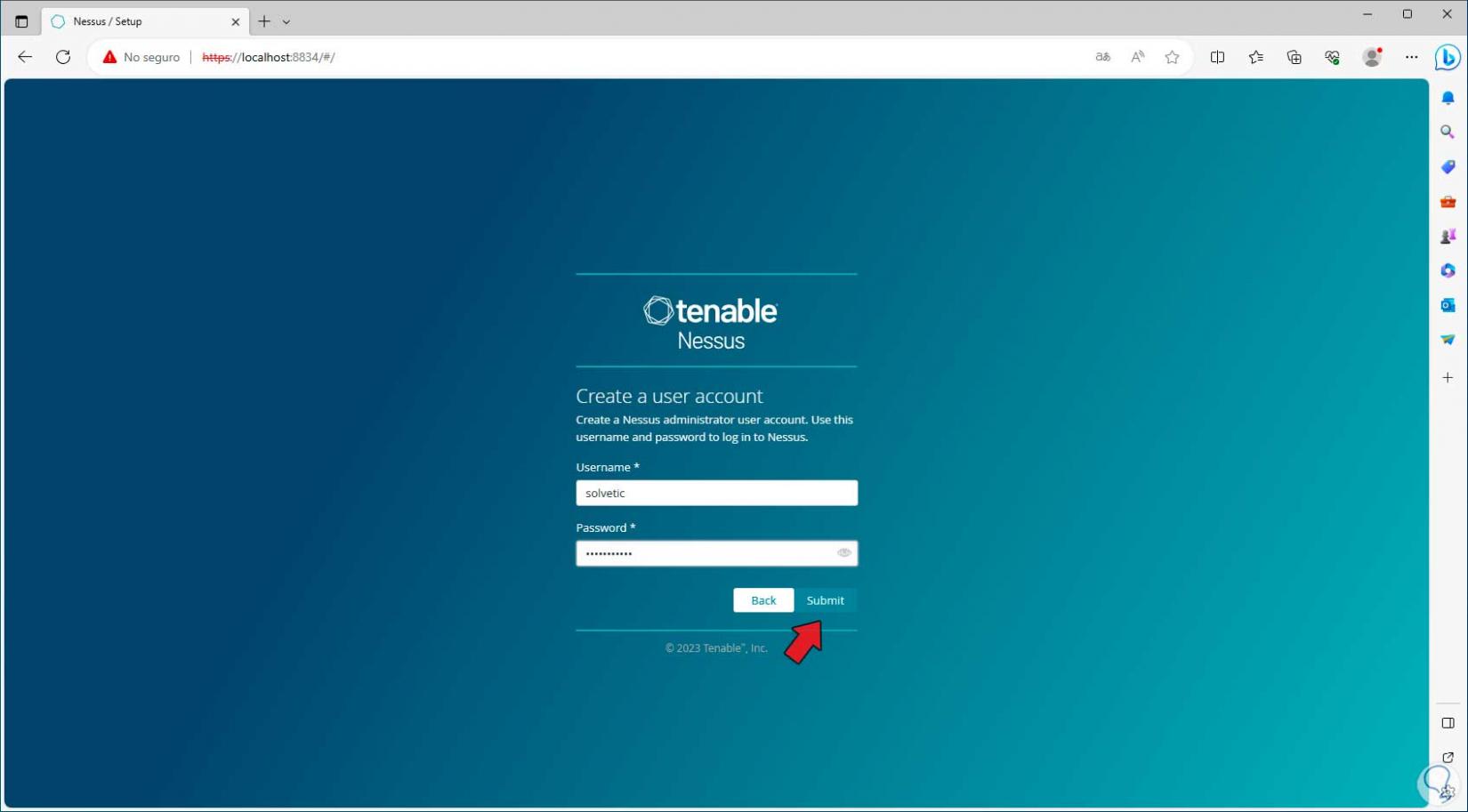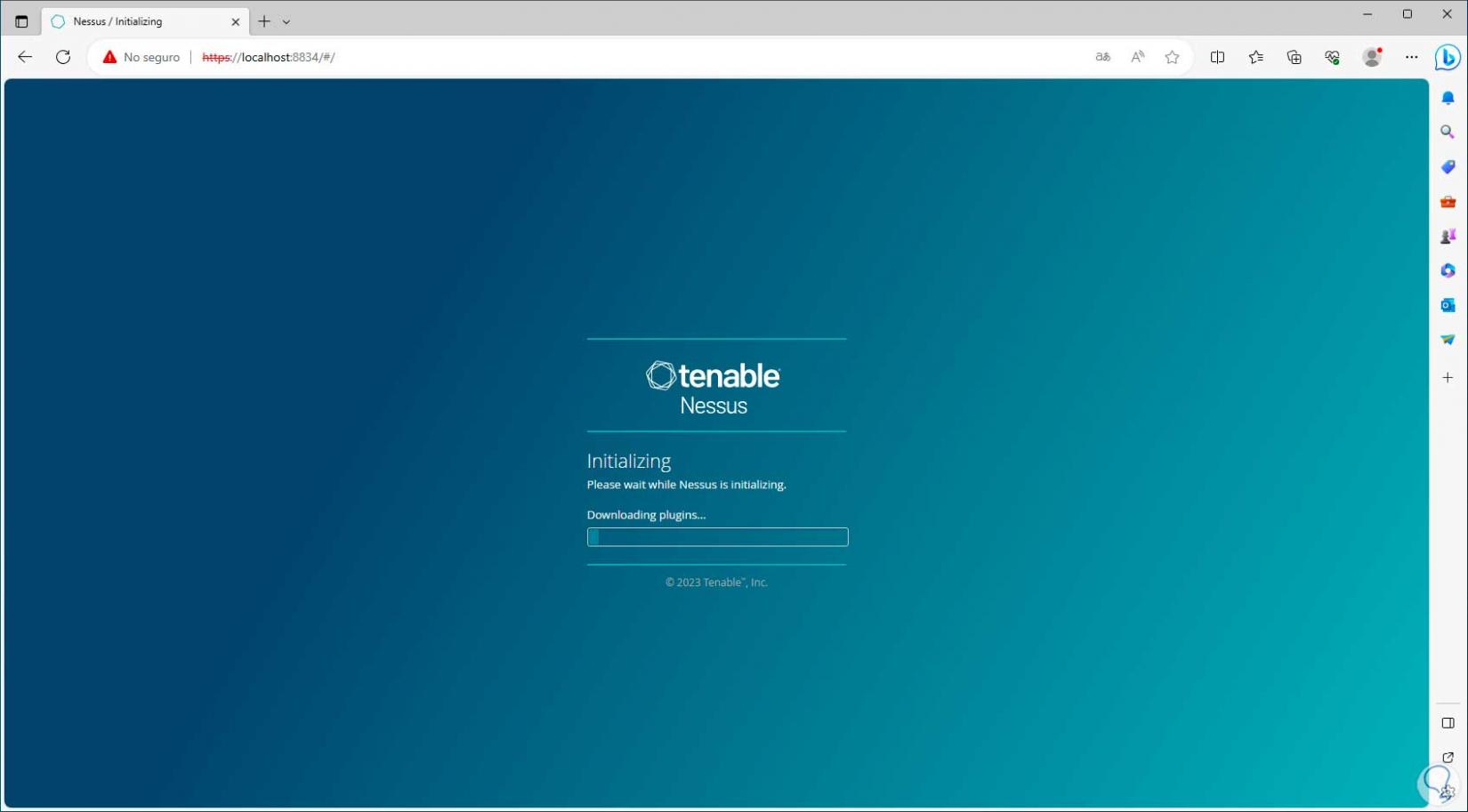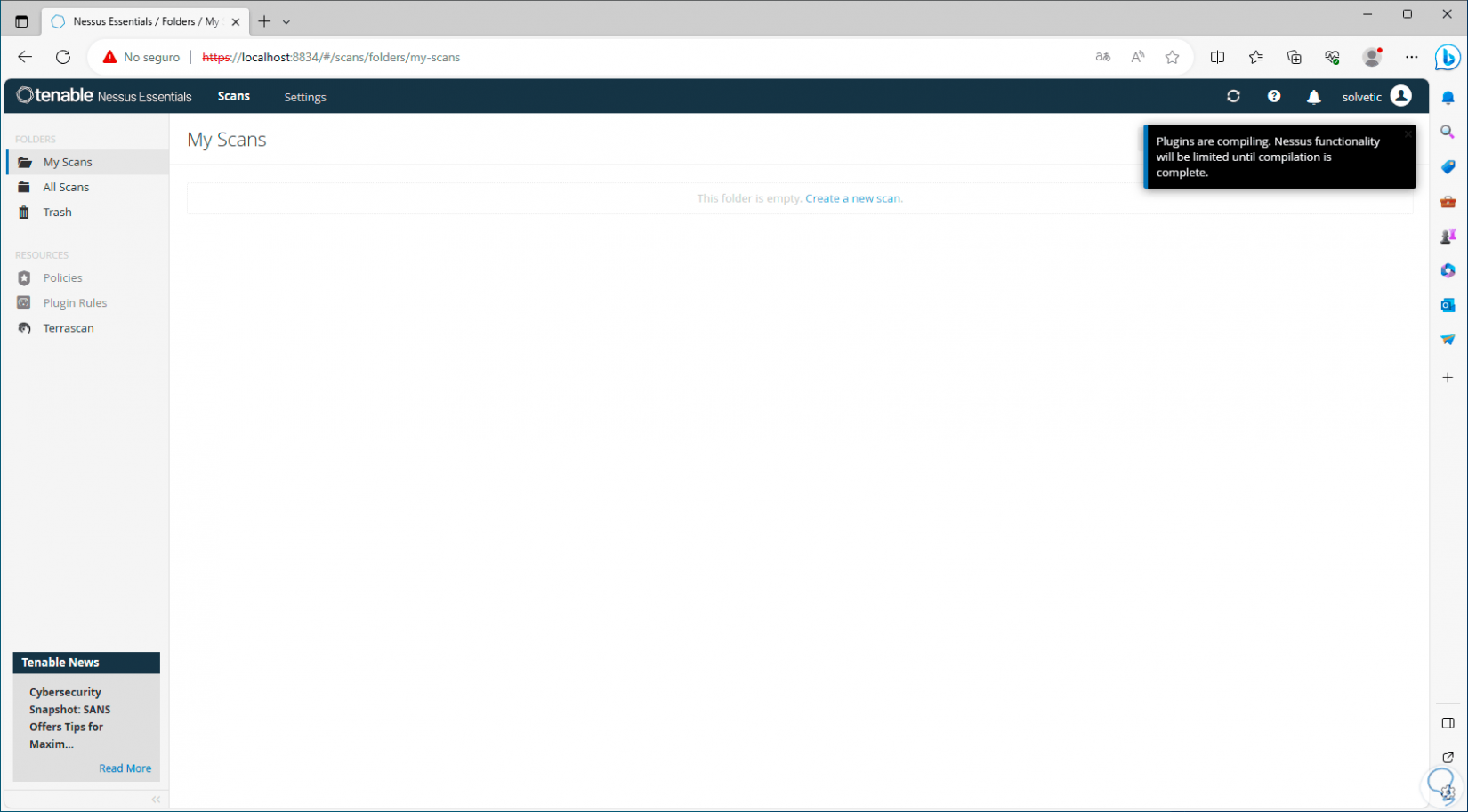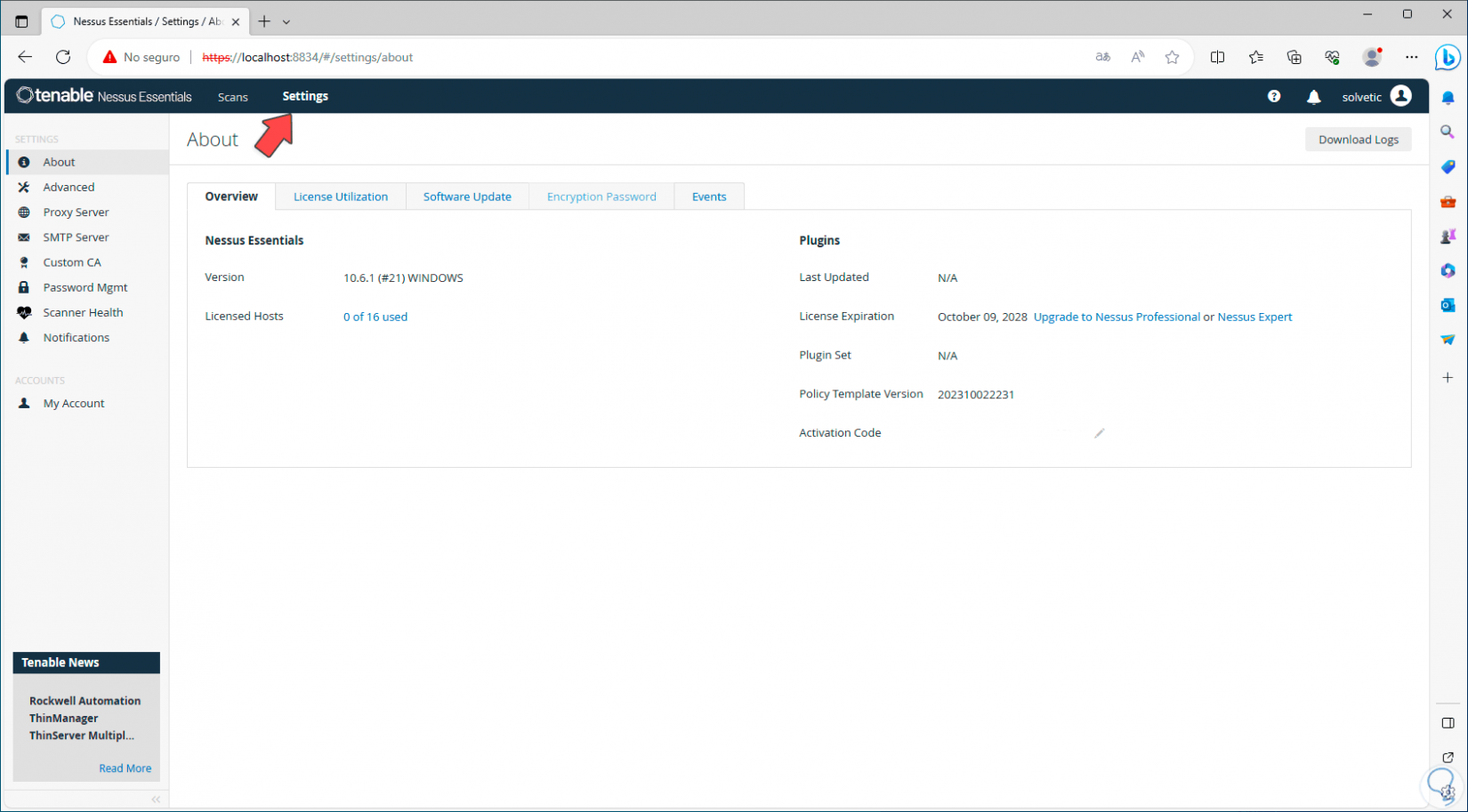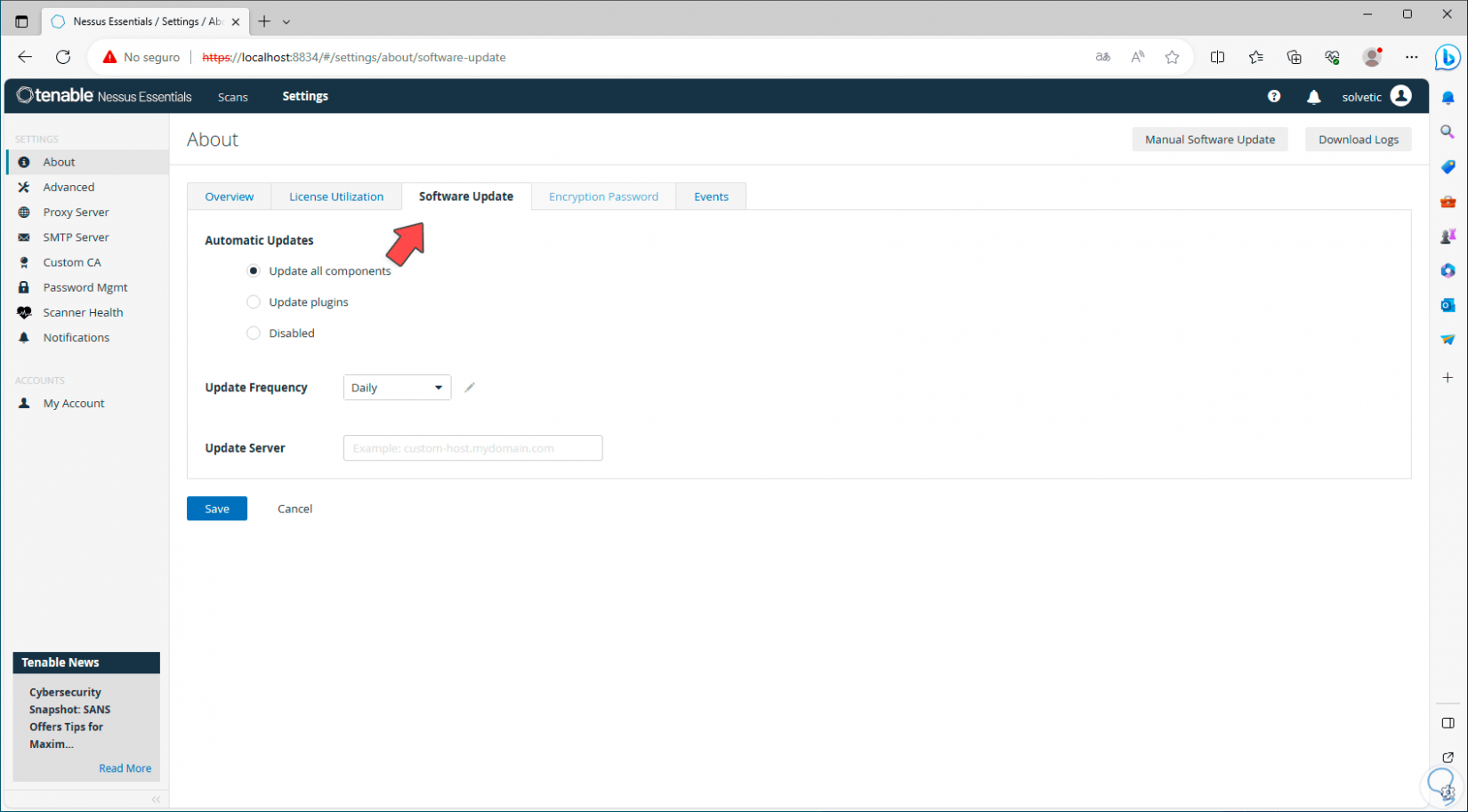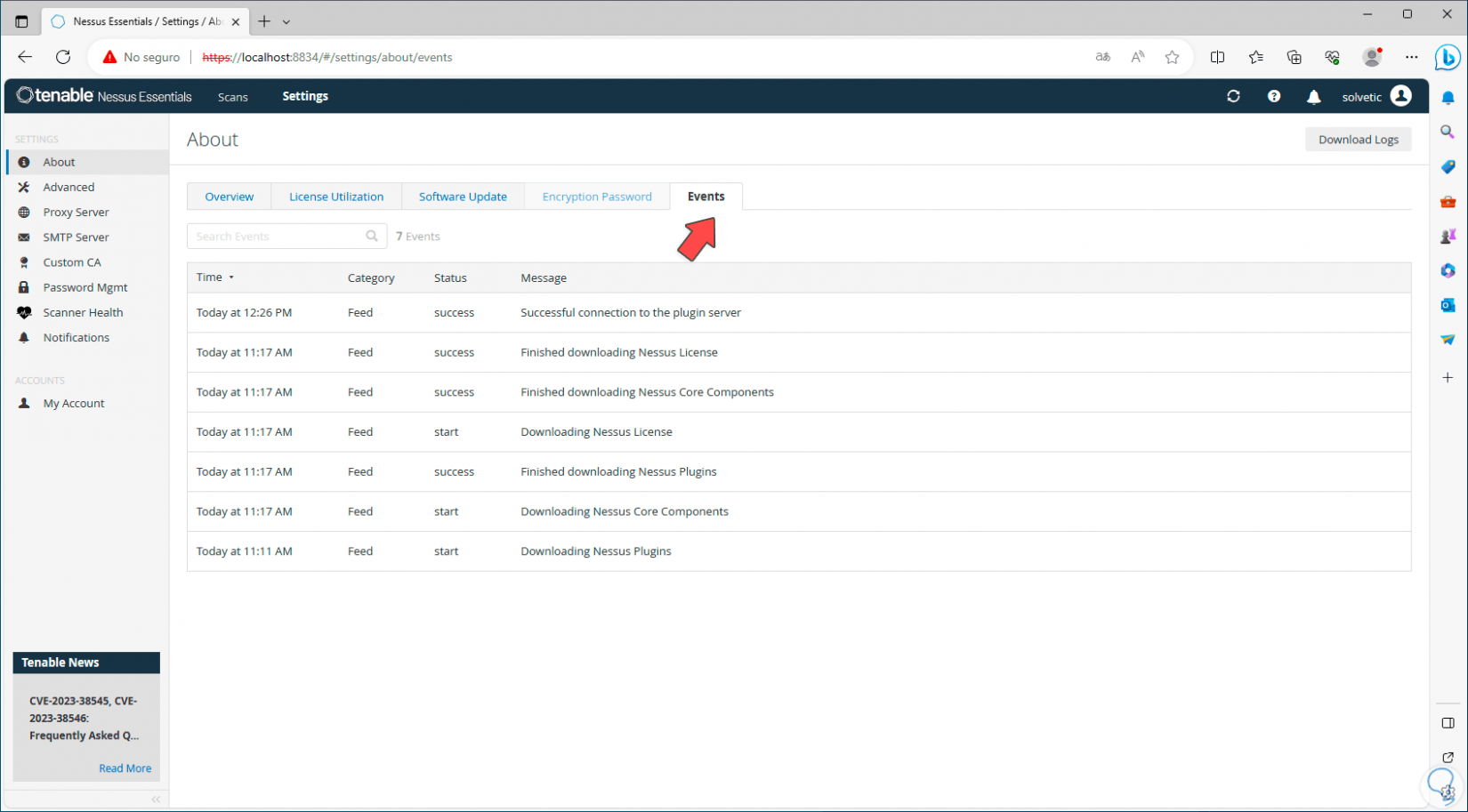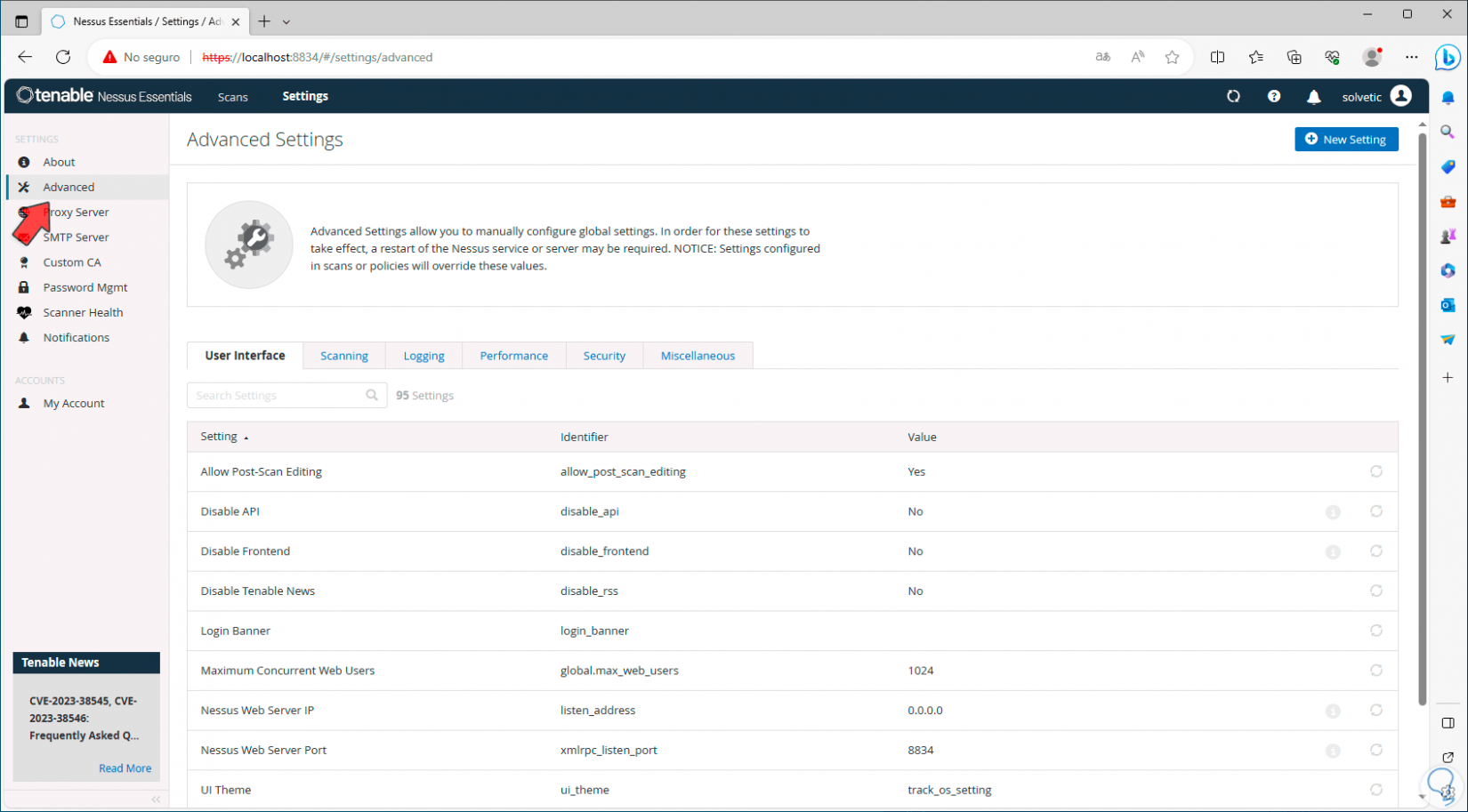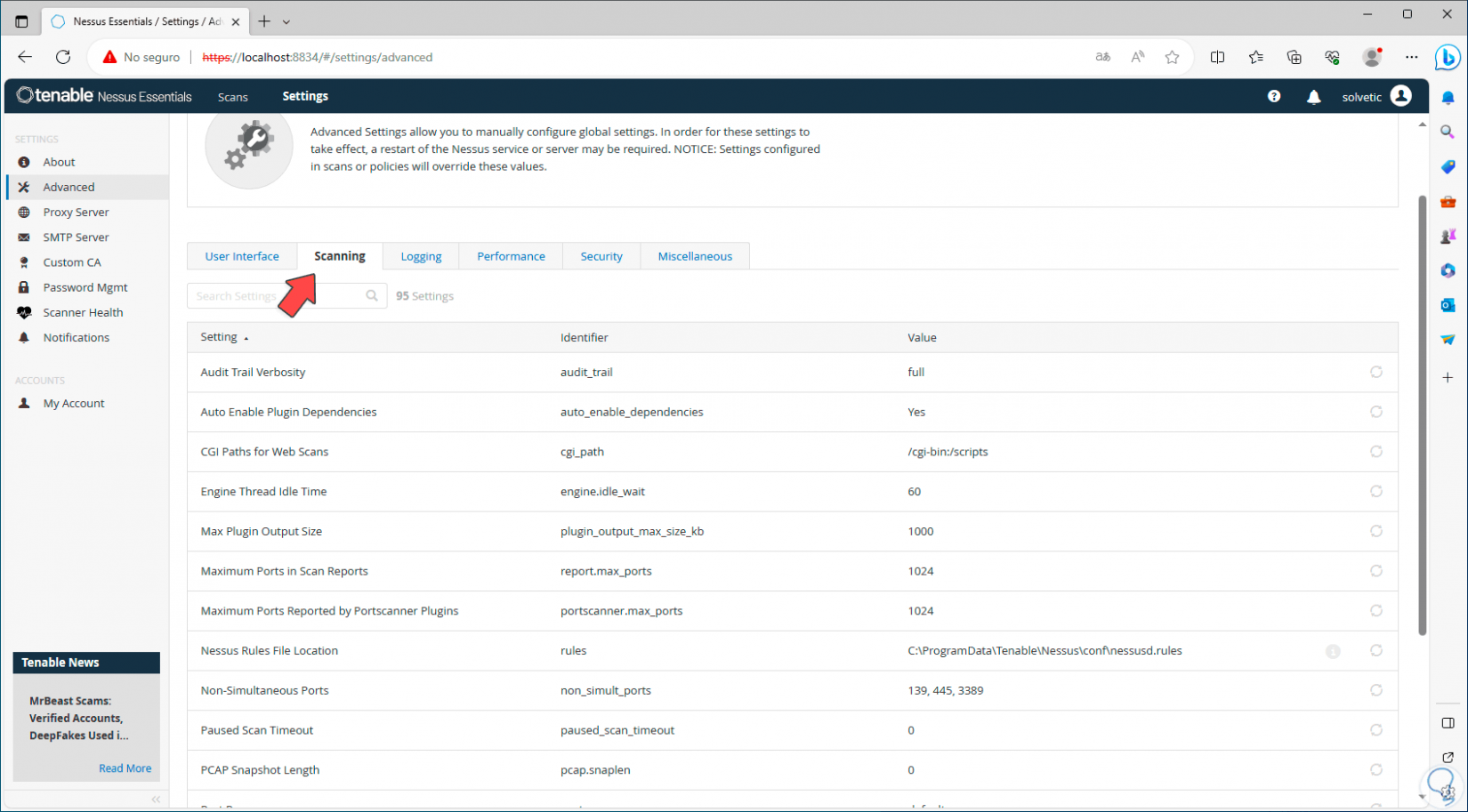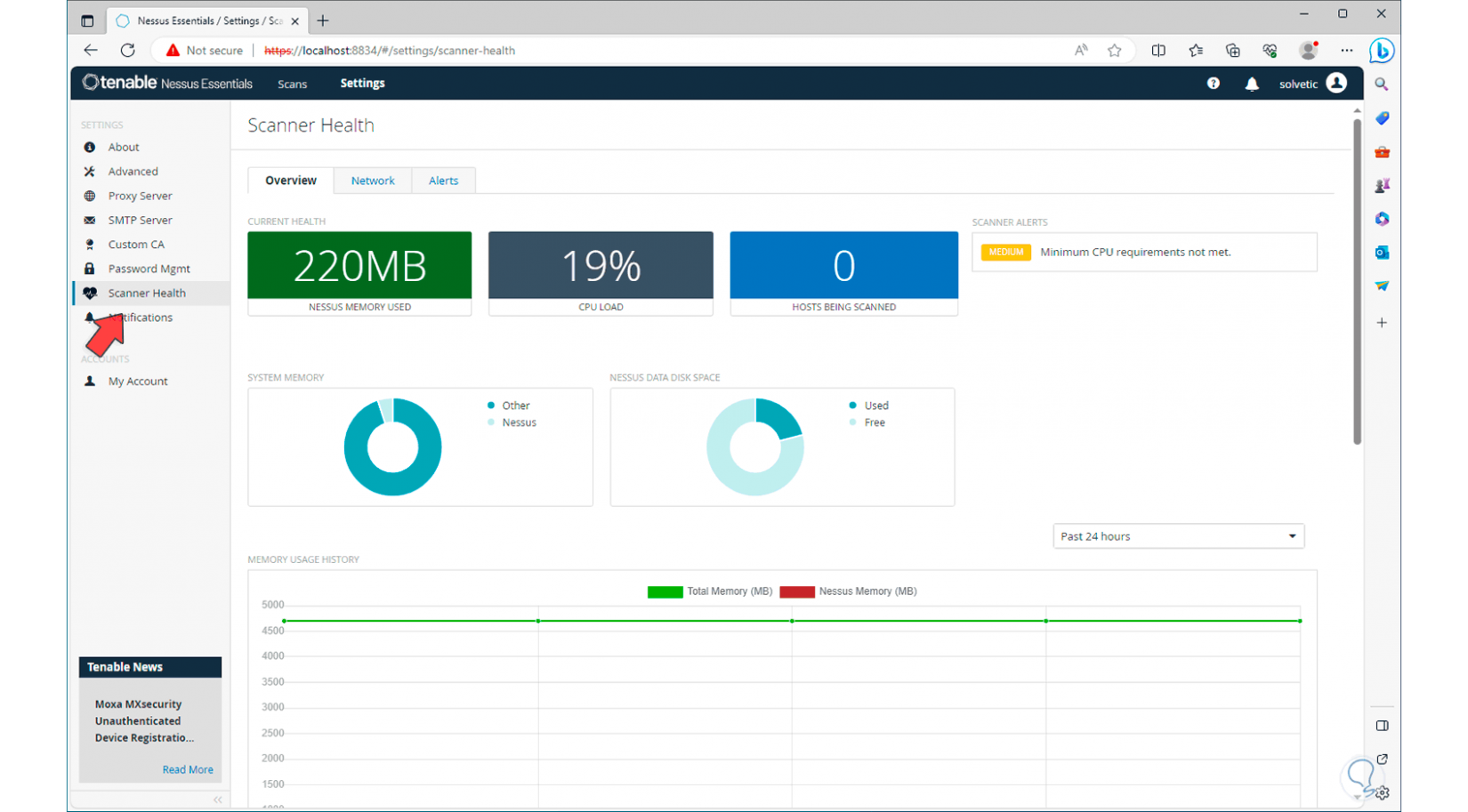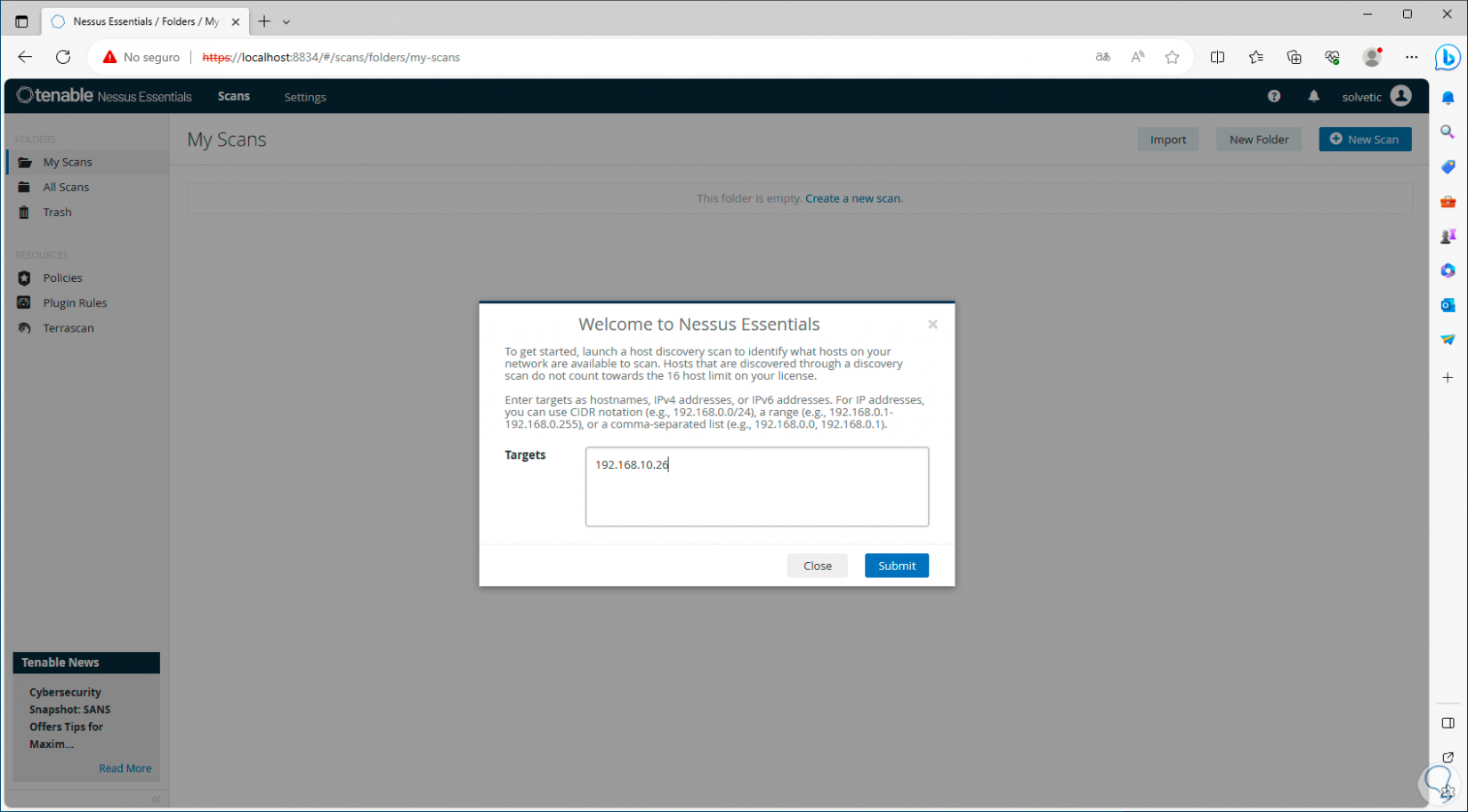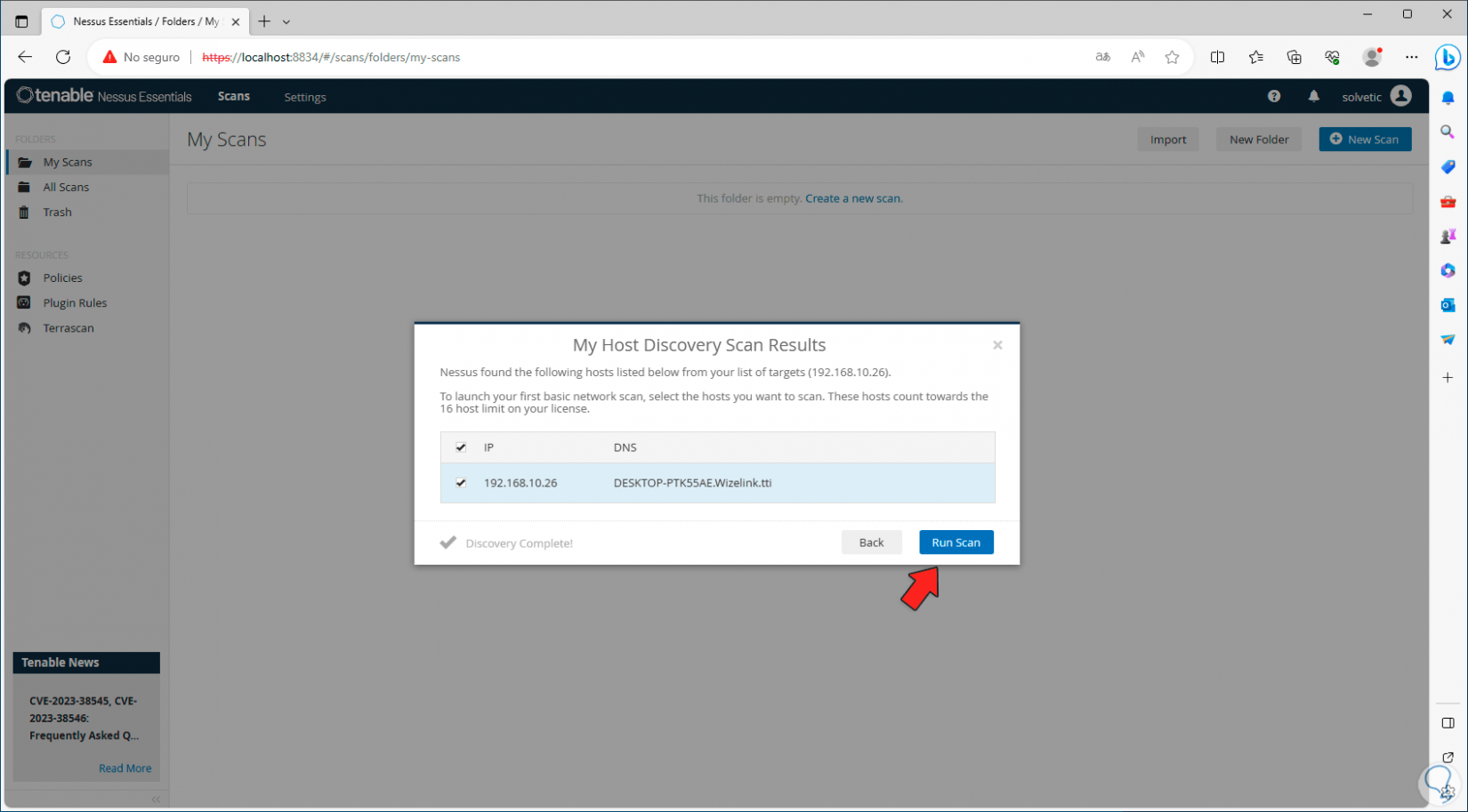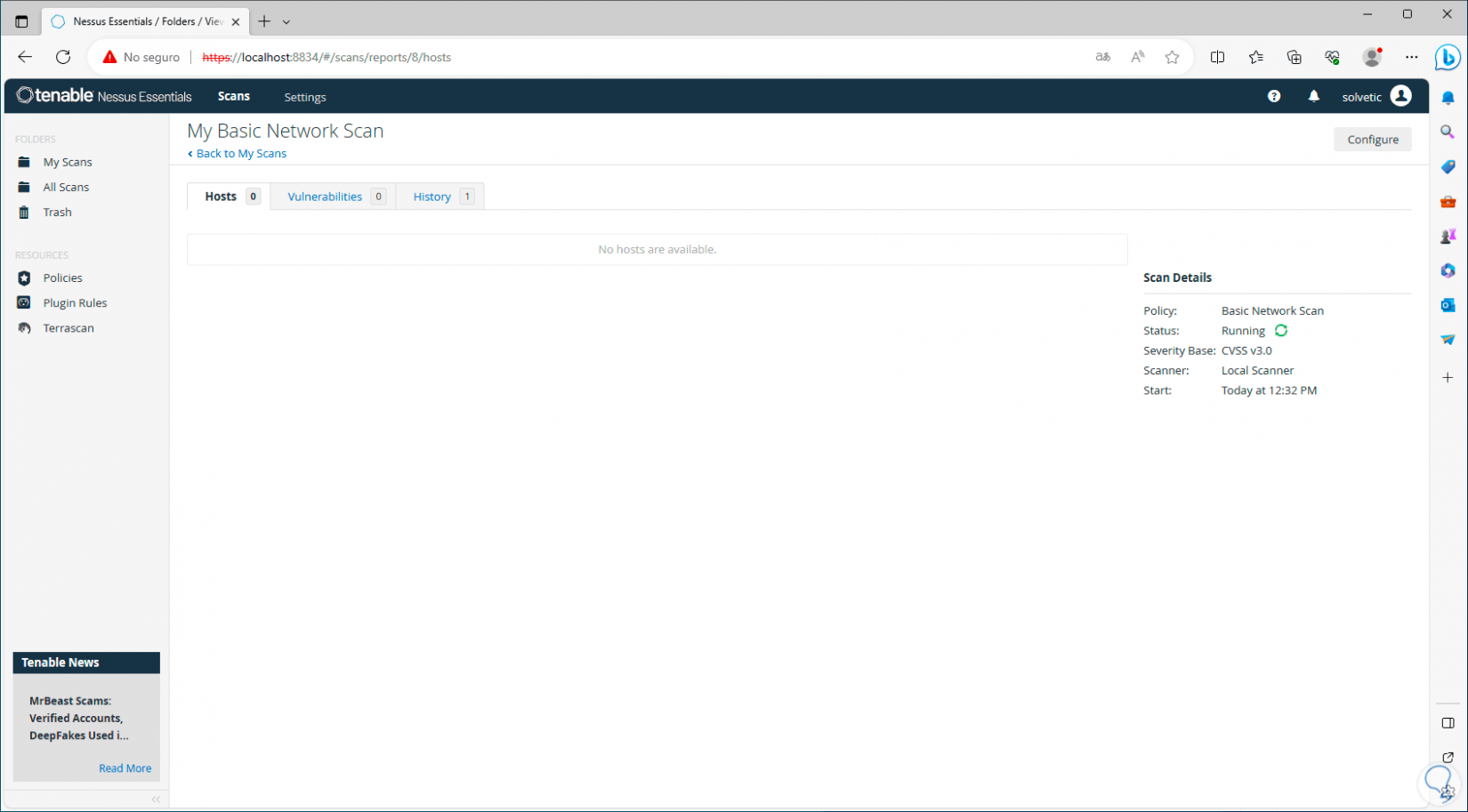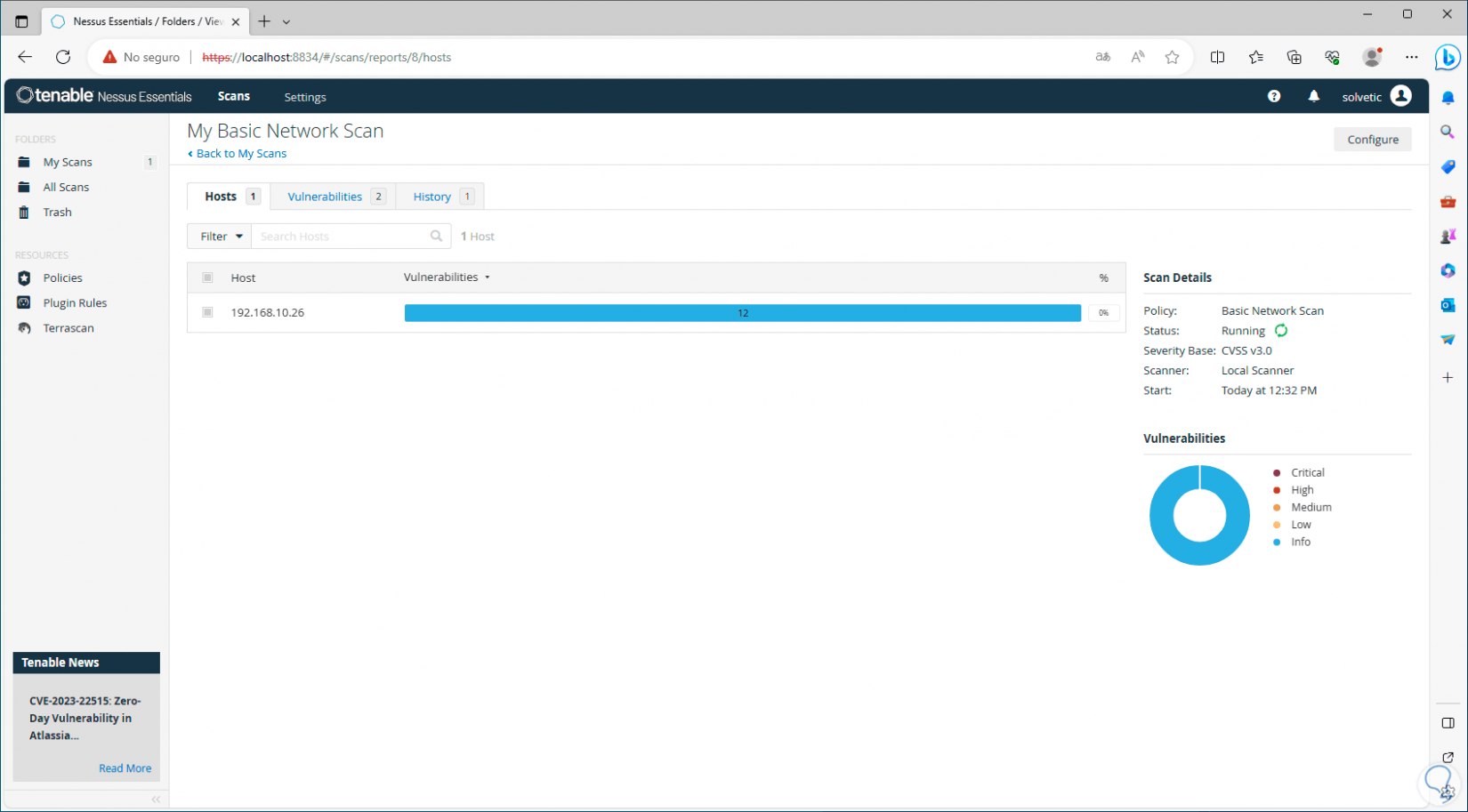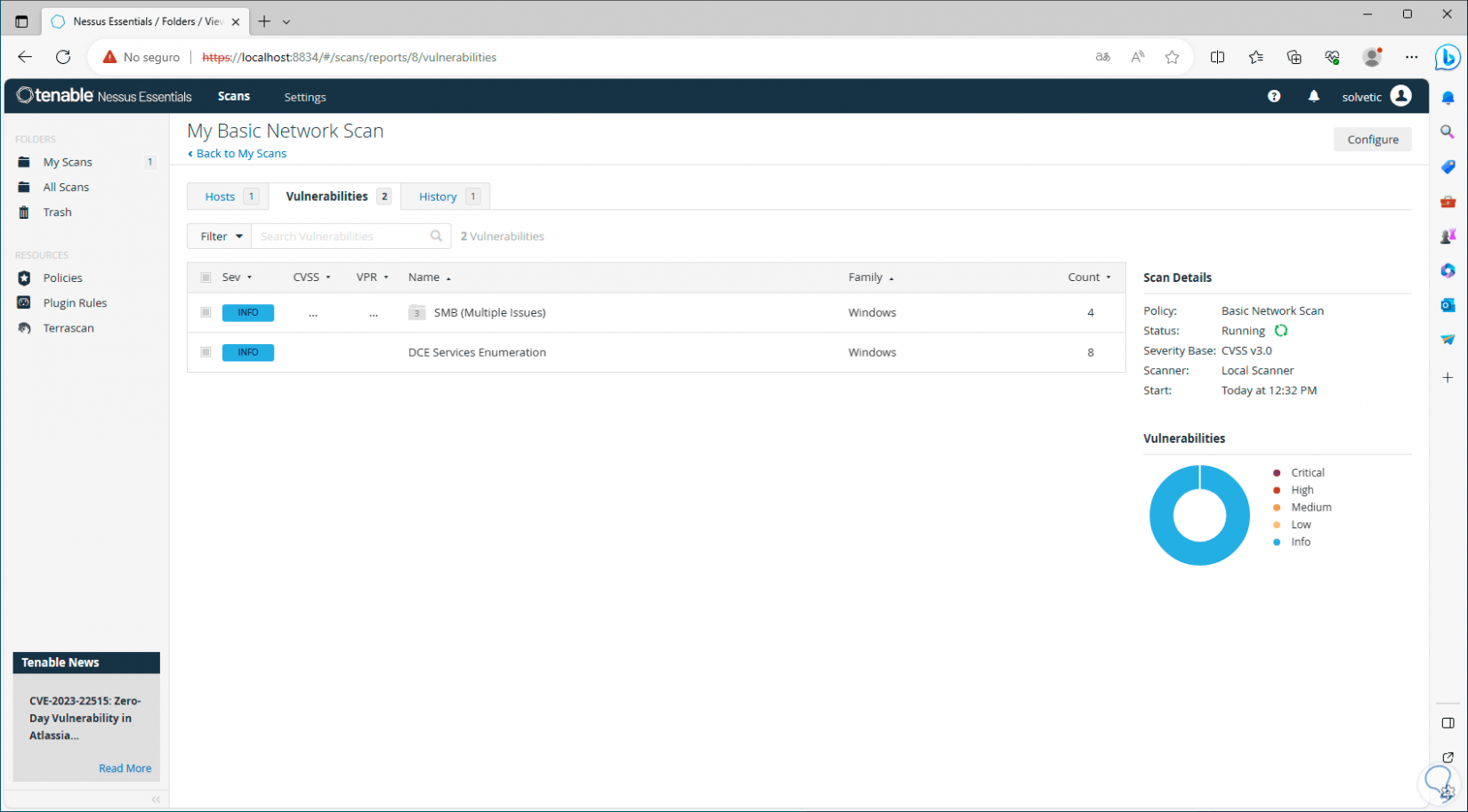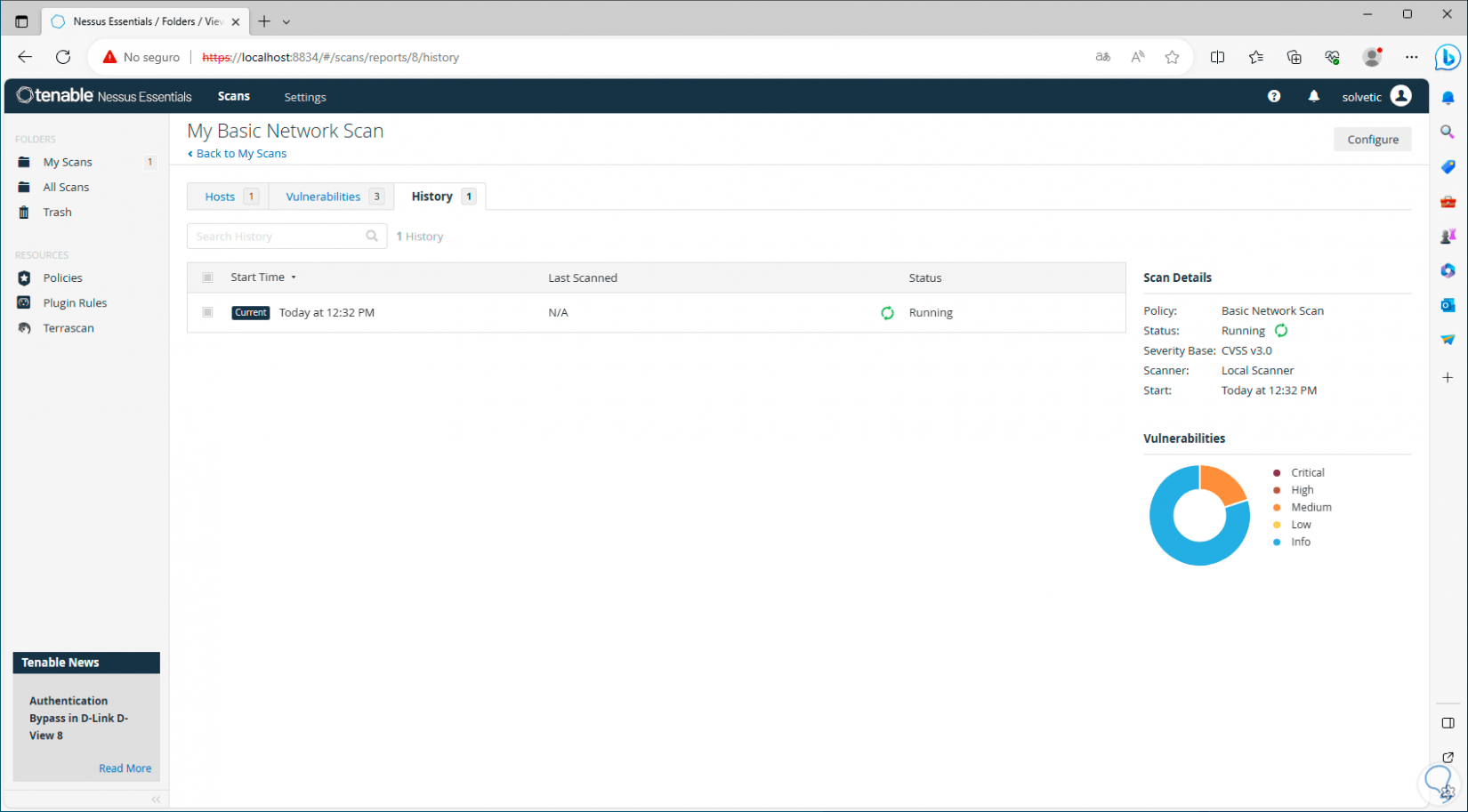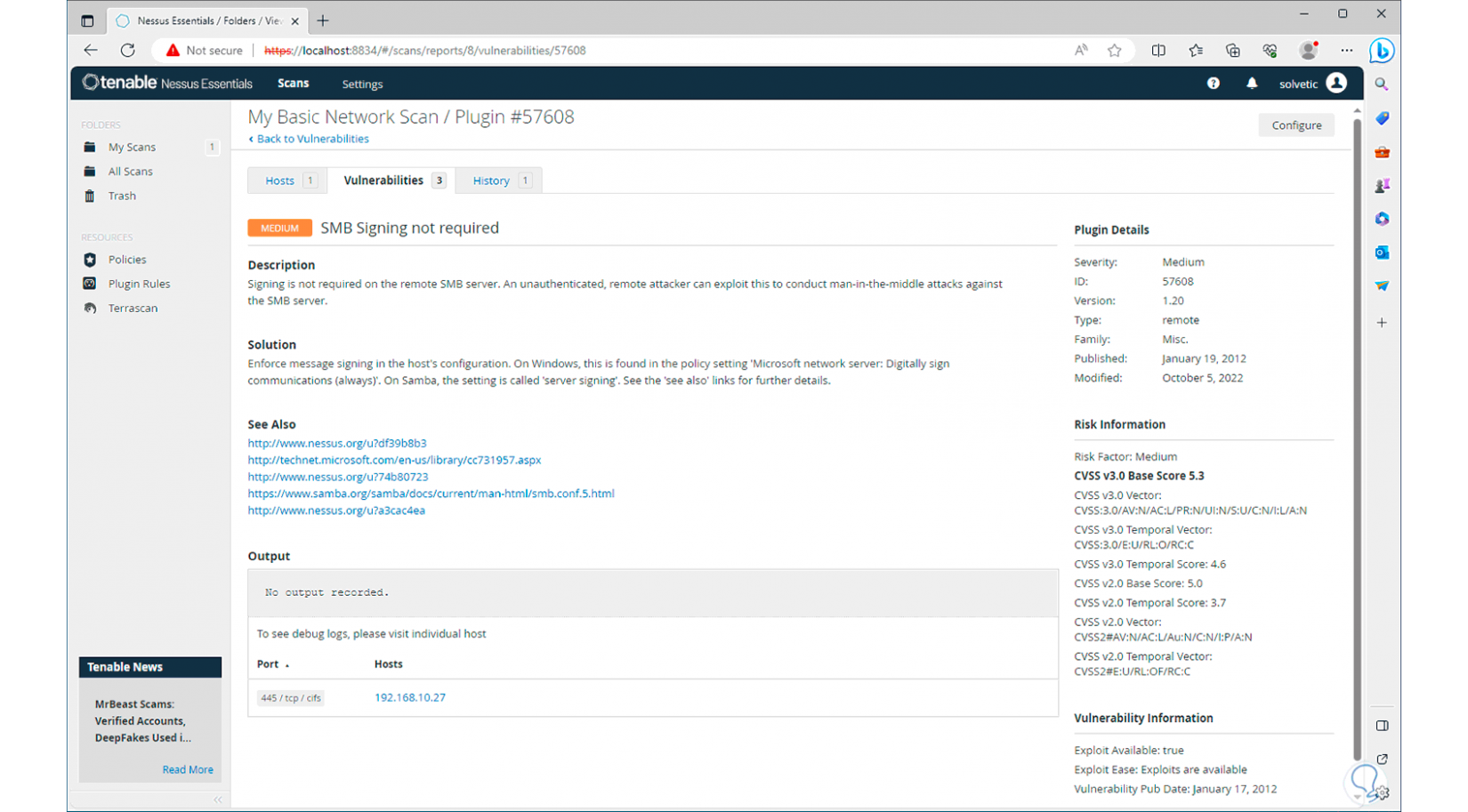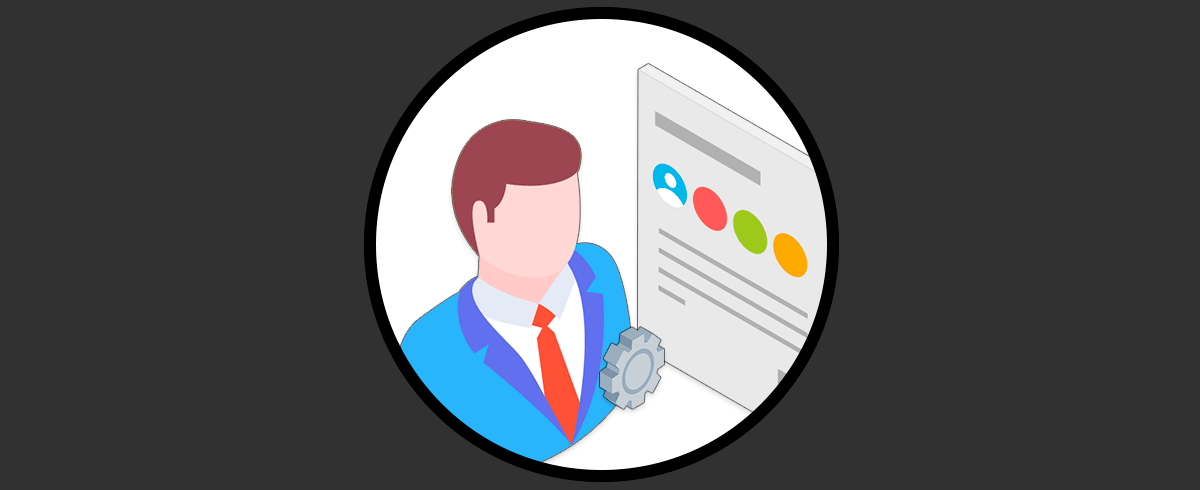Las amenazas de la red, de los archivos y de accesos no autorizados son una constante que día a día están alertando a los administradores y usuarios de todos los sistemas operativos ya que crecen de manera exponencial y de diversas formas cada vez mas complejas de detectar, para ayudar a prevenir esto o tener una alternativa de defensa encontramos la utilidad Nessus.
Nessus ha sido desarrollado como una utilidad de escaneo de vulnerabilidades de red gracias a la cual es posible identificar y llevar a cabo una evaluación de las posibles fallos y vulnerabilidades en sistemas operativos así como en redes y aplicaciones.
Nessus se encarga de llevar a cabo un análisis exhaustivo del sistema y de las aplicaciones en la red, con ello se pretende buscar cualquier vulnerabilidad conocida y en base a la que se detecte se lanza un consejo sobre como removerla, esta tarea se logra gracias a la base de datos de exploits y vulnerabilidades integrada la cual ser actualiza de forma constante para buscar posibles exploits nuevos o actualizar las características de los actuales.
- Nessus Essentials
- Nessus Professional
- Nessus Expert
Las versiones Professional y Expert disponen de funciones mucho más avanzadas pero lógicamente es a través de pago, la version Essentials es gratuita y ayudara a proteger nuestro sistema Windows.
- Escaneo de vulnerabilidades en redes, sistemas y aplicaciones.
- Base de datos completa de vulnerabilidades para estar un paso adelante de los atacantes.
- Cuenta con una arquitectura de complementos para recibir actualizaciones periódicas así como la integración de nuevas comprobaciones de vulnerabilidad.
- Función de verificación del cumplimiento de políticas las cuales evalúan el cumplimiento de los sistemas en base a políticas de seguridad, regulaciones de la industria (como HIPAA, PCI DSS) y mejores prácticas optimizando la seguridad.
- Escaneo de aplicaciones web.
- Creación de reportes detallados.
- Recomendaciones de parches y correcciones integradas.
- Función de análisis programados.
- Nessus puede priorizar las vulnerabilidades tomando criterios como su gravedad, la explotabilidad y el impacto en el sistema.
- Compatibilidad con el protocolo IPv6.
- Permite crear y aplicar políticas de seguridad.
- Nessus integra una API la cual permite la automatización e integración de otras herramientas y sistemas.
Solvetic te explicara cómo instalar Nessus en Windows.
Cómo instalar Nessus en Windows
Para iniciar, iremos al siguiente enlace y descargaremos el software En el campo “Platform” seleccionamos Windows, damos clic en el botón “Download”. También, aceptamos los términos que nos pide.
Después de esto, ejecutamos el archivo para lanzar el asistente de instalación y vamos siguiendo los pasos para completarlo:
Damos clic en “Next” y aceptamos los términos de licencia:
debemos aceptar el permiso de UAC:
Esperamos que este proceso finalice y hacemos clic en “Finish”
Se abrirá el navegador con la consola de Nessus:
Allí damos clic en “Connect via SSL”, luego un mensaje de error, damos clic en “avanzado” y luego damos clic en “Continuar a localhost”:
Veremos lo siguiente de Nessus. Aquí damos clic en “Continue”:
Seguimos los diferentes pasos para registrarnos y crear la cuenta de Nessus:
Después podemos ver que se inicia el proceso de descarga de los complementos, esto tardara un tiempo:
Cuando sean descargados, se abrirá la consola, allí debemos esperar que estos complementos sean compilados:
Ahora , vamos a “Settings”, en la sección “About” y allí podremos:
- Ver un resumen general de Nessus
- Configurar la frecuencia de las actualizaciones
- Acceder a los eventos
- Comprobar la licencia de uso
En el caso de la actualización de Nessus podremos definir tanto la frecuencia como si se hará automática o manual:
Para los eventos tenemos acceso a detalles de fecha y suceso:
Ahora, en la sección “Advanced”, será posible configurar de forma global los parámetros de Nessus, en “User interface” podremos ver cada parámetro disponible:
En “Scanning” vemos cada parámetro y su valor que actúa a la hora de los análisis:
Para tener acceso en tiempo real al estado del sistema, damos clic en la sección “Scanner health”. Veremos la carga de memoria usada por la aplicación, el porcentaje de uso de CPU, espacio en disco y más detalles.
Cuando los complementos hayan sido compilados, vamos a la pestaña “Scan” y encontramos el siguiente mensaje:
Allí ingresamos la dirección IP a analizar. Damos clic en “Submit” para que inicie la búsqueda de ese host:
Allí, seleccionamos la casilla del equipo y damos clic en “Run Scan”:
Al dar clic allí se dará paso al proceso de análisis:
Luego veremos el equipo seleccionado con sus diversas opciones:
En la parte lateral encontramos:
- Tipo de política de escaneo usada
- Version del escáner
- Fecha y hora de inicio del examen
- Estado del análisis
En la pestaña “Vulnerabilidades” encontramos las posibles amenazas que presenta el equipo:
En la pestaña “History” vemos el historial de análisis del equipo seleccionado:
[panelwarning='Nota']en la sección de vulnerabilidades, podemos dar clic sobre cada una de ellas para ver en detalle de que se trata y su respectiva solución.
Así es como Nessus nos ayudará a preservar la seguridad e integridad de nuestro sistema operativo Windows y las aplicaciones allí instaladas.